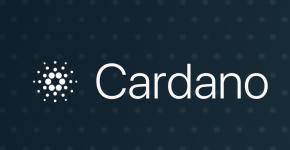Useita tapoja poistaa tili maailmassani. "My World" -sivun poistaminen Poista tili maailmastani
Ohjeet
Napsauta Operassa "Työkalut" ja sitten "Poista henkilökohtaiset tiedot". Edessäsi avautuu ikkuna, jossa sinun on napsautettava "Yksityiskohtaiset asetukset" -painikkeen vieressä olevaa nuolta. Napsauta seuraavaksi "Hallinnoi salasanoja" -linkkiä. Näyttöön tulevasta ikkunasta löydät luettelon verkkosivustoista ja niiden tileistä. Sinun on napsautettava hiiren vasemmalla painikkeella vaadittua sähköpostiresurssia. Näkyviin tulee erityinen nimiluettelo, jolla kirjaudut onnistuneesti tähän resurssiin. Sinun tarvitsee vain valita ja poistaa vastaava sähköpostin kirjautumistunnus. Napsauta "Poista" -painiketta, joka sijaitsee ikkunan oikeassa yläkulmassa.
Avaa Internet Explorerissa sähköpostipalvelu, jonka kirjautumisnimeä aiot poistaa. Siirry kirjautumissivulle. Sinun on kaksoisnapsautettava hiiren vasenta painiketta kentässä syöttääksesi postilaatikon nimen. Näyttöön tulee ikkuna, joka sisältää luettelon kaikista tileistä, joita käytät valtuutukseen palvelimella. Valitse haluamasi kirjautumistunnus ja paina sitten näppäimistön Delete-näppäintä.
Napsauta Mozilla Firefoxissa valikkokohtaa "Työkalut" => "Asetukset". Valitse "Suojaus" ja etsi "Salasanat"-linkki ja napsauta sitten painiketta, kuten "Tallennetut salasanat". Näet luettelon verkkoresursseista ja kirjautumisista, joita käytetään valtuutukseen. Etsi haluamasi palvelu määritetystä luettelosta ja valitse haluamasi nimi, napsauta "Poista" -painiketta. Jos haluat poistaa kaikki kirjautumiset kerralla, napsauta "Poista kaikki".
Etsi Google Chromessa jakoavaimen kuvaa, se sijaitsee selaimen oikeassa yläkulmassa. Jos viet hiiren sen päälle, "Muokkaa ja hallinnoi Google Chromea" -vaihtoehto tulee näkyviin. Sinun on napsautettava tätä painiketta ja valittava "Asetukset"-painike uudesta valikosta. Välilehdeltä, kuten "Henkilökohtaiset materiaalit", löydät kentän nimeltä "Salasanat" ja napsauta "Hallinta" -välilehteä. Ja "Tallennetut salasanat" -luettelossa näkyvästä ikkunasta löydät luettelon verkkosivustoista, kirjautumisista ja salasanalauseista niille. Poista nyt sähköpostisi kirjautuminen napsauttamalla rivin oikealla puolella olevaa ristiä.
Sähköisen postilaatikon avaamismenettely on yleensä selvä useimmille käyttäjille, koska siitä on kirjoitettu monia erilaisia ohjeita ja artikkeleita. Valitettavasti sellaisesta menettelystä kuin postilaatikon poistaminen on puhuttu paljon vähemmän. Tästä syystä kaikki käyttäjät eivät osaa poistaa postilaatikkoa, jos sitä ei enää tarvita.
Samalla postilaatikon poistaminen on toimenpide, jonka kaikki hienoudet sinun tulee tietää oman turvallisuutesi vuoksi. Loppujen lopuksi, jos hyökkääjät saavat tietosi (kirjautumistunnuksesi ja salasanasi), he voivat käyttää postilaatikkoasi oman harkintansa mukaan. Joten entä postilaatikko, jos se on jossakin suosituista postipalveluista?
1. Jos postilaatikkosi on yandex.ru-palvelussa, voit poistaa sen melko helposti. Tätä varten sinun on mentävä suoraan postilaatikkoosi tai "Yandex passi" -järjestelmään ja kirjauduttava sisään. Kun kirjaudut postilaatikkoosi, näet yläreunassa " " -linkin (se on harmaana). Napsauttamalla tätä linkkiä näet asetussivun ja vastaavan valikon. Tästä valikosta sinun on löydettävä "poista postilaatikko" -linkki. Napsauttamalla sitä siirrymme sivulle, jolla on vakiolomake postilaatikon poistamista varten. Kun olet täyttänyt lomakkeen ja syöttänyt oikean salasanan, sinun on napsautettava "poista" -painiketta. Tämä toiminto poistaa postilaatikkosi kokonaan.
2. Jos postilaatikkosi on mail.ru-palvelussa, sen poistamiseksi sinun on kirjauduttava sisään ja käytettävä erityistä käyttöliittymää, joka on käytettävissäsi suoraan postilaatikosta. Voit poistaa sen vasta, kun olet kirjoittanut poistettavan postilaatikon koko nimen "Käyttäjänimi"-kenttään ja valitsemalla vastaavan verkkotunnuksen avattavasta luettelosta. "Salasana"-kenttään sinun on syötettävä oikea salasana tälle postilaatikolle ja napsauta "Poista" -painiketta. Tämän jälkeen postilaatikkosi tyhjennetään kokonaan sisällöstään ja pääsy siihen estetään. Mutta nimi, jolla tämä postilaatikko rekisteröitiin, julkaistaan aikaisintaan kolmen kuukauden kuluttua sen poistamisesta.
3. Jos postilaatikkosi on rambler.ru-palvelussa, voit poistaa sen jollakin kahdesta olemassa olevasta menetelmästä. Jos haluat poistaa nimesi ja vastaavan postilaatikon kokonaan osoitteessa rambler.ru, kirjaudu sisään sivulle http://id.rambler.ru ja napsauta siellä olevaa "poista nimi" -linkkiä. Toiminnon vahvistamisen jälkeen tili poistetaan postilaatikon kanssa. Toinen tapa on yksinkertaisesti lähettää sähköpostiosoitteeseen [sähköposti suojattu] poistettavan postilaatikon käyttäjätunnus ja salasana. Se suljetaan ja poistetaan.
Video aiheesta
Monet sivustot tarjoavat käyttäjilleen ilmaisen postilaatikon, erityisesti niille, jotka luovat osoitteen tietyksi ajaksi. Tämä voi olla tietyn projektin tai yrityksen, kilpailun, tapahtuman ja niin edelleen kesto. Määräajan umpeutumisen jälkeen laatikkoa ei enää tarvita, ja voit poistaa sen, jotta luottamukselliset tiedot eivät joutuisi hakkereiden käsiin.

Tarvitset
- Tietokone Internet-yhteydellä.
Ohjeet
Voit poistaa tilin Rambler-palvelusta siirtymällä sivulle http://id.rambler.ru/script/settings.cgi, valitse "Poista postilaatikko" -komento ja vahvista valintasi.
Siirry Mail.ru-palvelussa sivulle http://win.mail.ru/cgi-bin/delete. Ilmoita halutessasi poiston syy, nykyinen salasana ja vahvista poisto.
Siirry Google-palvelussa sivulle https://www.google.com/accounts/EditServices, valitse "Poista tili" -komento. Valitse valintaruudut kaikkien käyttämiesi palveluiden vieressä, anna salasanasi ja vahvista poisto.
Video aiheesta
Joskus joidenkin käyttäjien on deaktivoitava sähköpostinsa kokonaan sähköpostin käytön kieltäytymisen vuoksi. Tämä voi johtua uuden sähköpostiosoitteen rekisteröimisestä toiseen sähköpostipalveluun tai jostain muusta syystä. Tätä vaihtoehtoa käytetään erittäin harvoin. Jos päätät, että et enää tarvitse postiasi, voit poistaa sen käytöstä.

Tarvitset
- Poista käytöstä "Käytä sähköpostiosoitetta" -vaihtoehto Google-järjestelmässä.
Ohjeet
Sen jälkeen avautuu uusi sivu, joka kuvaa laitteen käytöstä poistamisen seurauksia. Kun olet lukenut, vahvista päätöksesi poistaa sähköposti käytöstä. Sammutus tapahtuu 30 minuutin kuluessa. Napsauta "Tallenna muutokset".
Jos haluat poistaa sähköpostilaatikon käytöstä Yandex-sähköpostijärjestelmässä, avaa "Asetukset" sivusi oikeasta yläkulmasta kirjaimilla. Avaa sivun alareunassa vasemmalla oleva "Yandex.Passport Settings" -valikko. Napsauta "Poista postilaatikko". Tämän jälkeen löydät itsesi "Yandex.Passports" -sivulta, jossa esitetään lomake postilaatikon poistamiseksi. Anna salasanasi ja napsauta "Poista".
Nyt Yandex-postilaatikkosi on poistettu, mutta Yandex- pysyy. Voit poistaa sen avaamalla "Henkilökohtaiset tiedot". Napsauta avautuvan sivun alareunassa "Poista tili". Sinut ohjataan sivulle, jossa on "Yandex-tilin poistaminen" -lomake. Anna salasanasi ja napsauta "Poista". Kun olet poistanut tilisi, löydät itsesi hakukoneen aloitussivulta.
Voit poistaa postilaatikon käytöstä Mail.ru-järjestelmässä käyttämällä erityistä käyttöliittymää.
Voit tehdä tämän kirjautumalla sisään postilaatikkoosi ja kirjoittamalla postilaatikon nimi Käyttäjänimi-kenttään.
Valitse haluamasi verkkotunnus tarjotusta luettelosta. Kirjoita postilaatikon salasana "Salasana"-kenttään ja napsauta "Poista". Tämän jälkeen pääsy tähän postilaatikkoon estetään ja nimi on vapaa 3 kuukauden kuluttua postilaatikon poistamisesta.
Jos haluat poistaa sähköpostitilisi käytöstä Rambler-sähköpostijärjestelmässä, kirjaudu sisään sivulle http://id.rambler.ru ja napsauta "Poista nimi". Vahvista halusi katkaista yhteys. Tämän jälkeen nimesi ja nimeäsi vastaava postilaatikko poistetaan. Voit myös lähettää postilaatikkosi nimen ja salasanan osoitteeseen [sähköposti suojattu] .
Voit poistaa Gmail-postilaatikon käytöstä avaamalla Asetukset ja siirtymällä Tilit-välilehteen. Napsauta Tilin asetukset. Napsauta Omat palvelut -otsikon vieressä Muokkaa. Avaa "Poista Gmail-palvelu" -kohta.
Postilaatikon poistaminen Mail.ru-sivustosta edellyttää erityisen lomakkeen täyttämistä tässä postipalvelussa, jonka jälkeen voit helposti unohtaa vanhan sähköpostiosoitteesi.

Tarvitset
- - Internet-yhteydellä varustettu tietokone;
- - selain Internet Explorer, Mozilla Firefox, Opera tai Google Chrome.
Ohjeet
Varmista, että olet yhteydessä Internetiin. Avaa seuraavaksi verkko, kirjoita sen osoiteriville mail.ru ja odota, että sähköpostipalvelun pääsivu latautuu. Syötä vasemmassa yläkulmassa kirjautumistietosi valtuutuslomakkeeseen ja siirry postilaatikkoosi napsauttamalla "Kirjaudu sisään".
Kirjoita salasanasi uudelleen ja napsauta Poista. Postilaatikkosi poistetaan sekä kaikki aiemmin luodut palvelut.
Postilaatikon poistaminen osoitteessa mail.ru. Mene mail.ru-verkkosivustolle, avaa postilaatikkosi (kirjoita käyttäjänimesi ja salasanasi).
Sivun alareunassa oikealla on "Ohje"-välilehti - napsauta sitä. Näet luettelon yleisimmistä kysymyksistä ja ongelmista, joita syntyy, kun työskentelet sähköpostin kanssa osoitteessa mail.ru. Etsi tästä luettelosta kysymys "Kuinka poistan postilaatikon, jota en enää tarvitse?" Klikkaa sitä.
Sivulla näet vastauksen esitettyyn kysymykseen. Voit poistaa postilaatikon käyttämällä erityistä käyttöliittymää (napsauta hyperlinkkiä). Kirjoita syy, joka selittää laatikon poistamisen. Kirjoita salasanasi ja napsauta "Poista" -painiketta.
Postilaatikkosi on poistettu. Voit palauttaa sen kolmen kuukauden kuluessa.
Video aiheesta
Huomautus
Jotkut sähköpostipalvelimet poistavat (lukitsevat) postilaatikot itse, jos käyttäjät eivät käytä niitä tiettyyn aikaan. Siksi, jos et halua vahingossa hukata laatikkoasi, muista mennä sisään ja käyttää sitä vähintään kolmen kuukauden välein.
Lähes jokaisella nykyajan ihmisellä on postilaatikko. Monilla ihmisillä on useampi kuin yksi, ja on mahdotonta muistaa kaikkea. Mutta kuten sanotaan, sinun pitäisi päästä eroon tarpeettomista asioista. Voit esimerkiksi poistaa yhden käyttämättömistä sähköposteistasi.
Ohjeet
Sen poistaminen on melko helppoa, jos osaa. Esimerkiksi sähköpostin poistaminen mail.ru-järjestelmästä. Siirry sivustolle http://mail.ru/. Vasemmassa yläkulmassa on erityinen kirjautumislomake, johon sinun on syötettävä käyttäjätunnuksesi ja salasanasi asianmukaisiin kenttiin. Valitse avattavasta valikosta toimialue, johon postilaatikko on rekisteröity. Voit tehdä tämän napsauttamalla haluamaasi vaihtoehtoa hiirellä.
Olet kirjoittanut postilaatikkosi. Avaa "Lisää"-välilehti ylävalikosta. Napsauta avautuvassa valikossa "Ohje"-painiketta.
Uuteen ikkunaan avautuu tietokeskuksen sivu, jossa on postipalvelun kanssa työskentelyssä esiin tulevia kysymyksiä ja ongelmia. Tästä luettelosta löydät helposti selityksiä postilaatikon poistamiseen. Tämä on kysymys #11, joka sijaitsee luettelon lopussa.
Lue latautuvasta ikkunasta yksityiskohtainen kuvaus postilaatikon poistamismenettelystä ja varoitus siitä, mitä tämä toimenpide voi sisältää. Kun pääset eroon postilaatikosta, kaikki sen kirjaimet poistetaan. Tähän osoitteeseen lähetettyjä sähköposteja ei toimiteta. Samalla poistetaan myös kaikki tiedot asiaan liittyvistä projekteista. Tämä viittaa blogeihin, henkilökohtaisiin sivuihin, valokuviin jne.
Jos haluat poistaa postilaatikon pysyvästi, sinun on annettava sen poistamisen syy. Voit kirjoittaa minkä tahansa syyn, esimerkiksi "postilaatikko ei ole enää käytössä". Täytä nykyinen salasanakenttä. Vahvista napsauttamalla "poista" -painiketta. Napsauta näytölle ilmestyvässä ponnahdusikkunassa "ok" -painiketta.
Ladattu ilmoitus on signaali sellaisen postilaatikon onnistuneesta poistamisesta, jota et enää tarvitse. Tämä on viimeinen mahdollisuutesi muuttaa mieltäsi, koska voit silti "palauttaa tämän postilaatikon" napsauttamalla tätä kirjoitusta.
Video aiheesta
Postilaatikon rekisteröiminen on helppoa, mutta joskus sen poistaminen kestää hetken. Viestipalvelut taistelevat käyttäjiensä puolesta ja vaikeuttavat tarkoituksella tilin poistamista.

Tarvitset
- – postilaatikon käyttäjätunnus ja salasana
- - vastaus salaiseen kysymykseen
Ohjeet
Aktivoi tilisi sähköpostiresurssissa kirjautumistunnuksellasi ja salasanallasi. Etsi avautuvasta palvelusta "Asetukset"-painike. Eri sähköpostiresursseissa tämän toiminnon nimi voi olla: "Muuta asetuksia", "Postilaatikon asetukset" jne. Useimmiten tämä toiminto sijaitsee sähköpostitilin uloskirjautumisnäppäimen vieressä, ja sen väri on huomaamaton. Yhdessä sähköpostiresurssissa tilin selvityspalvelu sijaitsee polulla: "Ohje" - "Poista postilaatikko". Huomaa, että useimmat sähköpostiresurssit mahdollistavat vain postilaatikon poistamisen, jolloin kaikki muut resurssin käytön aikana käytetyt sovellukset säilyvät. Nämä resurssit voivat sisältää
Tässä artikkelissa:
Tämä lyhyt opas on omistettu aiheelle - kuinka voit poistaa itsesi My World Mail.Ru -verkosta. Vaikka poistaminen on yleensä melko yksinkertainen prosessi, niille ihmisille, jotka eivät ole kovin perehtyneet tietokoneisiin, tämä voi aiheuttaa vaikeuksia.
Sosiaalinen verkosto My [email protected] on tänään kolmannella, melko vakaalla paikalla maailmanlaajuisen verkon venäjänkielisessä segmentissä sosiaalisten verkostojen luokittelussa. Kummallista kyllä, monet edistyneempien sosiaalisten verkostojen, kuten VKontakte ja Odnoklassniki, "asukkaat", eivät ole edes tietoisia sellaisen upean projektin olemassaolosta kuin My World.
Uskotaan, että tämä tilanne syntyi tämän sosiaalisen verkoston ei niin aktiivisen edistämisen vuoksi, koska Mail.RU Group on organisaatio, joka tukee edelleen postipalveluita ja tekniikoita sosiaalisten hankkeiden sijaan. Ehkä juuri tästä syystä My World on niin paljon jäljessä kilpailijoistaan, vaikka 7 vuotta sitten emme olleet koskaan kuulleet muista kuin tästä sosiaalisesta verkostosta.
Toisaalta VKontaktea ja Odnoklassnikia voidaan kutsua My Worldin kilpailijoiksi vain erittäin suurella venyydellä. Kaikkien kolmen verkon omistaja on nykyään sama Mail.RU Group, sen Digital Sky Technologiesin pääkonttori. Siksi kolmannen sosiaalisen verkoston mainostamista, kun on kaksi vanhempaa veljeä, pidettiin todennäköisesti epäolennaisena.
Esipuheena
Kaikki loppuu ennemmin tai myöhemmin. Ihminen tulee sosiaaliseen verkostoon, rekisteröityy siihen, luo tietyn virtuaalielämän, solmii uusia tuttavuuksia ja asuu täällä. Sitten tulee aina hetki, jolloin haluat aloittaa kaiken alusta tai poistaa kokonaan mainitsemisen itsestäsi, ikuisesti. Jokaisella on omat syynsä tähän ja yleensä ne liittyvät aina johonkin negatiiviseen. Tämä koskee erityisesti niitä, jotka rekisteröityivät verkossa oikeilla tiedoilla ja tulivat tänne vain viettämään aikaa ja löytämään ystäviä. Projektien mainostamiseen osallistuvien käyttäjien profiilit, erityisesti kaupallisin perustein, poistetaan erittäin harvoin. Koska mainonnassa ja kaupallisessa liiketoiminnassa mitä vanhempi profiili, sitä parempi.
Niille, jotka ovat päättäneet kaikesta huolimatta poistaa itsensä kokonaan My Worldistä, haluan välittää tietyn tosiasian - 85% kaikista sosiaalisista verkostoista lähteneistä palaa. Paheksuminen kiehuu ja kommunikaatiovaje kehittyy, johon tottuu nopeasti. Käynnistät tietokoneen, yrität kirjautua sisään profiiliisi tottumuksesta ja huomaat, että sitä ei ole siellä. Se alkaa olla hyvin surullista.
Siksi, ennen kuin poistat kaikki sivusi lopullisesti, sinun tulee harkita sitä ja ehkä lykätä tätä toimenpidettä ainakin huomiseen aamuun. My World -palvelu tarjoaa myös mahdollisuuden palauttaa käyttäjä nopeasti, joten jopa tilisi poistamisen jälkeen voit palauttaa sen menettämättä tietoja 48 tunnin kuluessa. Tämän ajanjakson jälkeen profiili poistetaan pysyvästi, ja sinun on aloitettava kaikki alusta, jotta voit palata verkkoon. Joten siirrytään suoraan kysymykseen, kuinka voit poistaa itsesi My World Mail.Ru:sta.
My World -sovelluksen poistamisen perusteet
Jos kysymys "My World" -sovelluksen poistamisesta Mail.Ru:sta poistetaan kokonaan ja peruuttamattomasti, on aika ryhtyä toimiin. Toisin kuin muut sosiaaliset projektit, My World ei piilottanut poistosivua seitsemän oven taakse, josta ei toisinaan ole niin helppoa puristaa läpi.
Ennen profiilin poistamista on hyvä muistaa muutama tärkeä seikka:
- My World -sivuston sosiaalinen profiili on tiukasti sidottu Mail.Ru-sähköpostiosoitteeseen.
- Sosiaalisen profiilin poistaminen ei edellytä sähköpostiosoitteesi samanaikaista poistamista. Sitä voidaan käyttää tavalliseen tapaan. Siksi kysymyksiä, kuten "Kuinka poistaa maailma, mutta jättää posti?" tai "Jos poistat My Worldin, säilyykö posti?" ei pitäisi huolestua.
- Ennen poistamista sinun on vaihdettava tai poistettava avatarisi - sosiaalisen profiilisi pääkuva, koska tämän kuvan muuttaminen myöhemmin on erittäin ongelmallista luomatta tiliä uudelleen. Valokuva, jota ei muutettu, liitetään kaikkiin tästä sähköpostiosoitteesta lähetettyihin sähköpostiviesteihin. Ja jos vastaanottaja on sähköposti, joka sijaitsee myös Mail.Ru:ssa, valokuva "loistaa" vastaanottajan ilmoituksissa.
- 48 tunnin kuluttua henkilökohtaisen sivun poistamisesta My Worldistä on mahdotonta palauttaa sitä.
- 48 tunnin kuluessa poistopyynnöstä profiili estetään ja se voidaan palauttaa alkuperäiseen tilaan ilman menetyksiä.
- Vaikka profiilin palauttaminen on mahdotonta käyttäjälle, tämä ei takaa häntä koskevien henkilökohtaisten tietojen tuhoutumista Mail.Ru-palvelimilla. Mutta tätä kannatti miettiä aikaisemmin, kun rekisteröinnin yhteydessä syötettiin kelvolliset tiedot - sukunimi, henkilökuva ja niin edelleen.
Kuinka poistaa itsesi "Omasta maailmastani" ikuisesti
Ennen kuin aloitat profiilisi poistamisen, sinun on vaihdettava pääprofiilikuva, jos et halua sen näkyvän vastaanottajan palautusosoiterivillä. Tämä on olennaista, jos jatkat sen sähköpostiosoitteen käyttöä, johon poistettu sosiaalinen profiili on rekisteröity. Voit tehdä tämän siirtymällä henkilökohtaisten asetusten sivulle napsauttamalla avatarin vieressä olevaa kynää:
Napsauta "Henkilötiedot"-välilehdellä, joka avautuu oletuksena, "Lisää/vaihda valokuva" -linkkiä:

Valitse uudessa ikkunassa avatarin uuden kuvan tallennuspaikka. On suositeltavaa valita valmiiksi valmistettu kuva, joka on tietokoneen kansiossa:

Valitse haluamasi kuva kansiosta napsauttamalla sitä:

Uusi kuva ladataan automaattisesti, sinun tarvitsee vain säätää sitä hieman ja tallentaa se palvelimelle:

Nyt tulee varsinainen profiilin poistamisprosessi. Kuten edellä todettiin, My World -sosiaalisessa verkostossa tämä on helppo tehdä. Mene uudelleen asetussivulle:

Siirry "Asetukset" -välilehteen:

Napsauta avautuvan sivun alareunassa "Poista maailma" -painiketta:

Seuraavassa ikkunassa järjestelmä varoittaa, että voit tehdä ilman poistamista, jos ongelma on vain tietosuoja-asetuksissa, ja sitten vaihe vaiheelta se pyytää sinua valitsemaan valintaruudut. Tällä käyttäjä hyväksyy, että hän häviää profiilin poistamisen jälkeen. Jos et vieläkään ole onnistunut pääsemään eroon palvelusta, sinun on tarkistettava kaikki "linnut" ja napsautettava "Poista maailmasi" -painiketta:

Järjestelmä antaa viimeisen varoituksen profiilin estämisestä ja kopioi samat tiedot profiilille määritettyyn sähköpostiosoitteeseen:

Tästä hetkestä lähtien, jos et tee mitään, profiili poistetaan pysyvästi. Noin 7 vuotta sitten estojakso ennen poistamista oli kuusi kuukautta, sitten kaksi kuukautta ja myöhemmin 45 päivää. Tänään on vain 48 tuntia.
Jos sinulla on vielä kysyttävää siitä, miten voit poistaa itsesi My Worldistä Mail.Ru:ssa, kysy heiltä kommenteissa, tutkimme varmasti ongelmasi ja annamme yksityiskohtaisen vastauksen.
Piditkö artikkelista? Jaa ystäviesi kanssa!
Mail.ru-verkkosivusto on melko suuri viestintäportaali (sen kuukausittainen yleisö on miljoonia ihmisiä). Postin lisäksi tällä sivustolla on mahdollista kommunikoida ihmisten kanssa "My World" -sosiaalisessa verkostossa.
Jotkut ihmiset haluavat päästä eroon tästä sivusta. Itse asiassa voit poistaa Mail.ru-sivun hyvin yksinkertaisesti.
Nopea navigointi artikkelin läpi
Sivusi poistaminen
Voit poistaa sivun Mail.ru:sta seuraavasti:
- Siirry osoitteeseen mail.ru ja kirjoita sitten käyttäjätunnuksesi ja salasanasi. Tällä tavalla pääset tämän resurssin sähköpostiisi.
- Etsi ja napsauta "Oma maailma" valikosta.
- Siirry seuraavaksi kohtaan "Asetukset".
- Uusi sivu avautuu, joka sinun on vieritettävä alas. Sieltä löydät painikkeen nimeltä "Poista maailma". Napsauta tätä painiketta.
- 48 tunnin kuluttua sivusi lakkaa olemasta.
Hyödyllistä tietoa
Et voi aluksi luoda sivua "My World" -sivustolle rekisteröidessäsi sähköpostisi. Tämä tehdään näin:
- Ensinnäkin tietysti napsauta "Rekisteröityminen postitse" (tämä painike sijaitsee sivuston pääsivulla).
- Näet sivun, jossa on rekisteröintilomake, johon sinun on syötettävä tiedot.
- Tällä sivulla tulee olemaan myös kohta "Muut palvelut". Sinun on poistettava valinta "Luo henkilökohtainen sivu My World -projektiin" -valintaruudusta.
Jos on tarpeen poistaa "My World" -sosiaalinen verkosto, joka on linkitetty "mail.ru" -portaaliin, tämä voidaan tehdä. Tämä tarve syntyy, jos "My World" ilmestyy itsestään, "roskapostia" alkaa lähettää sivultasi ja yleensä lopetat tämän sosiaalisen verkoston käytön.
Kuinka poistaa "My World"
Ensin sinun on ymmärrettävä, että voit poistaa vain oman sivusi. Syyt tähän toimenpiteeseen voivat olla erilaisia: ehkä joku kirjoittaa sinulle erilaisia viestejä liian usein, joku "aiheuttaa" paljon toimintaa syötteessäsi, blogissasi tai jotkut aktiiviset käyttäjät ovat yksinkertaisesti "kyllästyneitä" viestintään. Voit poistaa sivun väliaikaisesti tai pysyvästi. Joka tapauksessa sinun pitäisi tietää, että se voidaan palauttaa.
Kuinka poistaa maailmani:
- Päästäksesi alkuun, sinun on kirjauduttava sisään, eli mene sivullesi, syötä käyttäjätunnuksesi ja salasanasi. Voit tehdä tämän myös vaihtamalla henkilökohtaisesta mail.ru-sähköpostistasi.
- Sitten sinun täytyy mennä sivullesi ja tarkastella kaikkia tietoja uudelleen. Saattaa olla tärkeitä tietoja, jotka on ensin tallennettava.
- My World -tietosarakkeen vasemmalla puolella sinun on löydettävä palveluluettelosta "Asetukset" -välilehti ja siirryttävä niihin.
- Siirry seuraavaksi alas ja etsi "Poista maailmani" -palvelu.
- Tutki ponnahdusikkunaa uudelleen huolellisesti ja mieti, onko sinulle niin tärkeää poistaa sivusi kaikkine tiedoineen. Jos olet ajatellut hyvin, napsauta "vahvista"-painiketta ponnahdusikkunan alla, jossa on seuraavat tiedot: "Kyllä, haluan poistaa "My World" ja menetän kaikki tietoni ilman palautusmahdollisuutta."
- Napsauta vahvistuspainiketta.
Kun olet ollut 48 tuntia "My World" -projektissa, sivusi poistetaan. Muista, että kaikki tiedot - valokuvat, videot, yhteystiedot, tärkeä kirjeenvaihto ja linkit poistetaan myös. Jos muutat mieltäsi, sinulle annetaan 48 tunnin kuluessa mahdollisuus palauttaa sivusi. Voit tehdä tämän palaamalla "My World" -projektiin ja napsauttamalla "Peruuta maailmani poisto" -painiketta.
Oman maailman sivun poistamisen ominaisuudet
Kaikki Internetin käyttäjät eivät tiedä tietyn palvelun kaikkia ominaisuuksia. Oletetaan, että "My World" -projektilla on toiminto, kuten henkilökohtaisen sivun pääsyn rajoittaminen ja ilmoitusten poistaminen käytöstä. Mitä se tarkoittaa? Jos tärkein syy sivun poistamiseen johtuu siitä, että liian aktiiviset käyttäjät kirjoittavat sinulle jatkuvasti ja lähettävät sinulle erilaisia tietoja, voit rajoittaa tämän henkilön pääsyä sivullesi. Eli hän ei voi kirjoittaa sinulle. Voit myös kytkeä ilmoitushälytykset pois päältä.
Sinun ei tarvitse poistaa sivua pysyvästi, vaikka et käyttäisikään tätä palvelua. Vaihda valokuvasi ja henkilötietosi, jotta jotkut aktivistit menettävät yhteyden sinuun, ja kun halu pommittaa sinua tarpeettomilla tiedoilla laantuu, voit palauttaa kaikki tietosi uudelleen.
Kun sinun on otettava ratkaiseva askel, sinun on tarkistettava seuraavat kohdat:
- Poista kaikki valokuvat. Samaa mieltä, on sääli erota valokuvistasi. Sinun ei tarvitse kadottaa niitä ja tallentaa niitä tietokoneesi muistiin.
- Poista blogi. Kaikkia osallistujia ja keskusteluja ei voida tallentaa. Ajattele ennen kuin päätät poistaa sivusi "Omassa maailmassani".
- Ystävyyden poistaminen on vaikein askel.
- Sinun on poistuttava yhteisöistä, joiden jäsen olet. Tämä ei myöskään ole aina kätevää, koska siellä on paljon tarpeellista tietoa, josta on hyötyä elämässä.
On sääli, jos päätät poistaa sivun, ja on erittäin hyvä, jos muutat mieltäsi.
Muistatko sanat Aria-yhtyeen kappaleesta "Take My Heart"? "Minulla ei ole minne mennä... tuhosin maailmani..." jne. No, jos olet sellaisella tuulella tai melkein tällä tavalla (yleensä surullinen), kun avaat henkilökohtaisen sivusi "My World" -sivulla mail.ru-verkkosivustolla. Ja itse asiassa ei synny muuta halua kuin poistaa se, mutta et tiedä mitä painiketta painat tämän toiminnon suorittamiseksi, niin tämä artikkeli auttaa sinua.
Siitä opit poistamaan tilisi "My Worldissä", kuinka palauttaa se, kuinka päästä eroon erilaisista ongelmista siinä (mikä erityisesti siksi, että joskus haluat poistaa sen). Joten aloitetaan. Ensimmäiset asiat ensin.
Profiilin poistaminen
2. Napsauta "My World" -profiilissa sivun oikeassa yläkulmassa olevaa nuolta kirjautumistunnuksesi vieressä.
3. Valitse näkyviin tulevasta paneelista "Asetukset".
4. Poistaaksesi sivusi kokonaan palvelusta, napsauta "Omat asetukset" -osiossa "Poista maailma" -painiketta.

5. Valitse valintaruudut kaikkien "Haluan poistaa..." -luettelon kohteiden vieressä. Siten hyväksyt henkilökohtaisen profiilisi, kaiken sivulla saatavilla olevan sisällön (valokuvat, videot, musiikki), ystävät (heidän yhteystietonsa) ja eturyhmien, joiden jäsen olit, poistamisen. Huomaa myös "Ajattelin... ja tein... päätöksen."

6. Napsauta "Poista maailma" uudelleen.
Kun olet suorittanut tämän toimenpiteen, näyttöön tulee viesti "Maailmasi on estetty...".
Kuinka voin palauttaa profiilini?
Voit palauttaa tilisi edellisessä muodossaan (johon sen jätit) vain 48 tunnin (kahden päivän) kuluessa sen poistamisesta.

2. Napsauta profiilin estoa koskevan viestin tekstin alla "Peruuta maailmanpoisto" -painiketta.

3. Uusi sivu "Peruuta maailman poistaminen..." avautuu. Hurraa! Nyt voit käyttää sosiaalista verkostoa uudelleen.
Älä kiirehdi poistamaan "Minun maailmani" jos...
Kuviasi arvioivat roskapostirobotit (profiilit, joissa on sopimattomia kuvia ja fiktiivisiä nimiä), yksittäiset käyttäjät häiritsevät sinua (lähettävät mainoksia, tarpeettomia, loukkaavia viestejä yksityisviesteissä, vieraskirja, postilaatikko...), olet " hyökättiin" kutsuilla eri ryhmiin... jne. .d.
Kaikki nämä ongelmat eivät ole syy olla järkyttynyt ja poistaa tilisi. Voit helposti päästä eroon niistä erityisillä asetuksilla.
Pääsyn rajoitus
1. Kirjaudu palveluun. Siirry "Omat asetukset" -osioon (katso edellisen ohjeen kohdat 1 ja 2).
2. Napsauta "Pääsy"-välilehteä. Aseta vaihtoehdoissa "... voi katsoa", "vieraskirja... voi kirjoittaa", "dialogi... voi alkaa", aseta arvoksi "vain ystävät" hiiren napsautuksella.

3. Poista valinta "Salli..." -ruuduista "Valokuva-asetukset..." -kentässä.
Käyttäjän estäminen
Jos tietty käyttäjä häiritsee sinua osoitteessa mail.ru, toimi seuraavasti:
1. Mene hänen sivulleen, kopioi linkki hänen profiiliinsa selaimesi osoiteriville.
2. Avaa tilisi asetukset.
3. Liitä "Musta lista" -välilehden "Black List" -lohkon ensimmäiseen kenttään "1" "häiritsevän käyttäjän" (tai botin) kopioitu osoite.

4. Napsauta "Lisää"-painiketta.
Nyt tämän profiilin omistaja ei voi enää vierailla sivullasi, lähettää viestiä tai arvioida valokuvaa.
Saman välilehden esto (musta lista) poistetaan. Napsauta "Poista" -painiketta käyttäjän profiilin alla.

Integrointi muihin sivustoihin estetään
1. Napsauta "Omat asetukset" -sivulla "Sivustot"-välilehteä.

2. Napsauta linkitetyn sivuston kentässä "Poista".
Sähköpostin lisääminen roskapostisuodattimeen
Jos saat säännöllisesti mainosviestejä samasta sähköpostiosoitteesta, valitse "Posti"-osiossa tämän viestin vieressä oleva valintaruutu ja napsauta sitten yläpaneelin "Roskaposti"-painiketta. Kun olet tehnyt tämän asetuksen, määritetyn sähköpostin sähköpostit lähetetään automaattisesti Roskaposti-kansioon.

Nauti vierailustasi World Wide Webissä!